本項目ではこんなお悩みを解決します。
Canvaは、誰でも簡単にデザインを作成することができる、素晴らしいツールです。
このブログでもアイキャッチ画像などで使用しており、その使い勝手の良さに感動しています。
Canvaは、無料のテンプレートが豊富なため、仕事やSNSでの投稿など、さまざまな場面で利用することができます。
しかし、デザインに関する知識がない人にとっては、使いこなすのは非常に難しいことがあります。
そんなとき、僕はChatGPTのプラグインでCanvaを使用する方法を知りました。
このプラグインを使用すると、Canvaをより簡単に使いこなすことができ、デザインのスキルがない人でも魅力的なデザインをサクッと簡単に作成することができます。
早速つかってみたので、使い方を解説していきます。
ChatGPTにCanvaプラグインをインストール
まず、ChatGPTにCanvaのプラグインをインストールします。
Canvaのプラグインは、ChatGPTを使用している場合に、より豊富な機能、素晴らしいデザイン、そしてより多くのオプションを提供します。
ただし、無料版のChatGPT-3.5ではCanvaのプラグインは使用できませんので、十分にご注意ください。
ChatGPTにプラグインをインストールする場合は、GPT4.0にアップグレードする必要があります。
GPT4.0にアップグレードすると、料金が発生しますが、月額20ドルで利用できます。
上位版のGPT4.0は、ChatGPT-3.5よりも高度な機能を提供し、より多くのオプションを提供します。
つまり、より効率的に作業をすることができ、Canvaのプラグインを使用できるため、よりクリエイティブな作業をすることができます。
プラグイン使用の際はCanvaは無料版でも問題ありません。
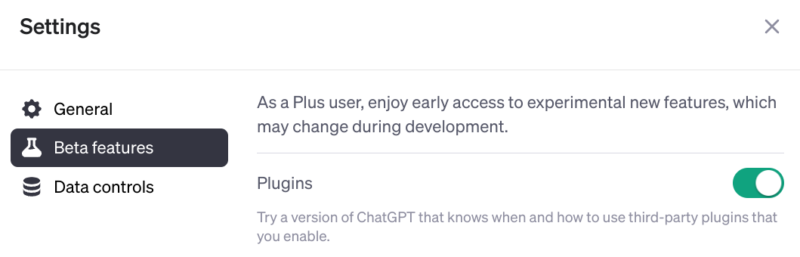
ChatGPTに課金すると、Setting(設定)画面で項目が増えます。
Pluginsをオン(緑)にすると、プラグインの導入が整いました。
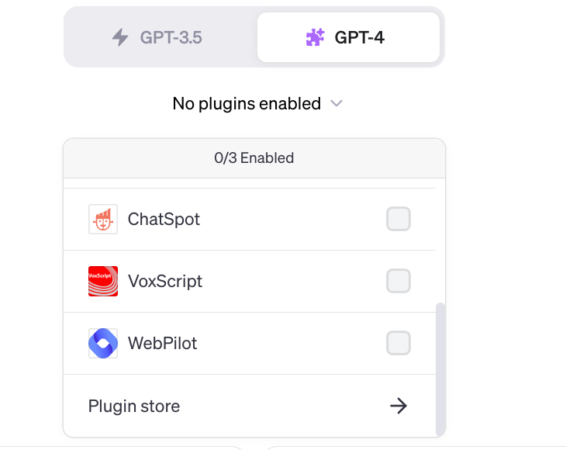
画面上部のGPT−4の下に【No plugins enabled】という項目が出てきますので、こちららをクリック。
メニューが開くので、下部の【Plugin store】をクリックすると、プラグインストア画面へ以降します。
プラグインストアが表示されない場合
プラグインを入れるとストアが出ない時がありますが、ブラウザの拡大倍率を下げると表示される時があります。
プラグインストアからCanvaをインストール
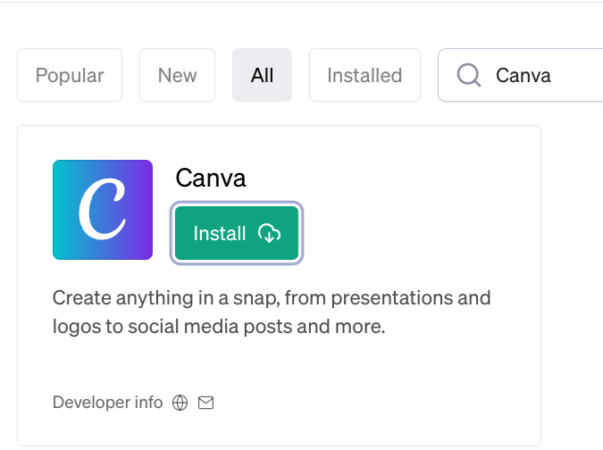
検索で『Canva』と入力し、エンター。
Canvaプラグインが表示されるので、インストールをクリックします。
画面右上の×を押すと通常画面に戻ります。
Canvaプラグインを有効にする
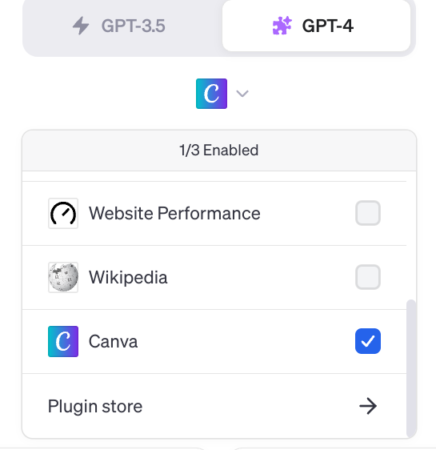
【No plugins enabled】を開き、Canvaの右にあるチェックをクリックします。
これでCanvaプラグインの準備が整いました。
早速使ってみましょう。
プレゼンテーションを作ってもらう
私は会社で働くサラリーマンです。
会社の会議で使用できるプレゼンテーション テンプレートを作成してください。 形式はシンプルで見やすく使いやすいものである必要があります。
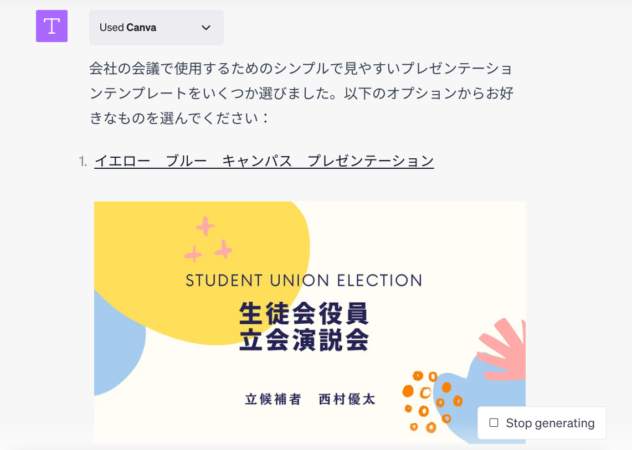
こんな感じでデザイン案を出してくれます。
候補をクリックすると、Canvaサイトへ移動します。
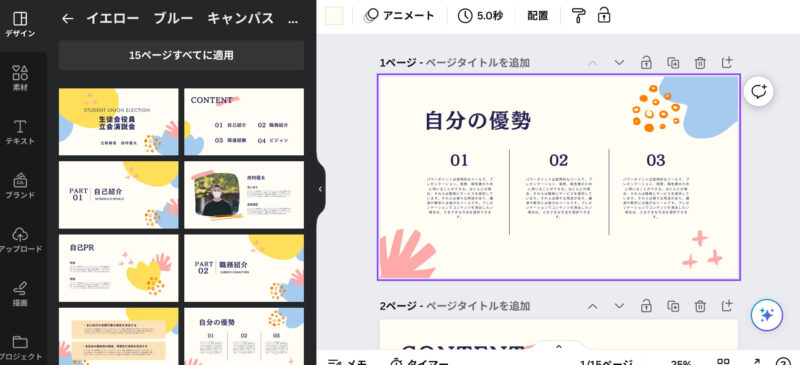
今回は、具体的な指示がなかったため、ユーザーに代わって、15ページのスライドを作成してくれました。
このスライドは、デザインが統一されており、わかりやすく伝えることができます。
また、文字はサンプルとして提供されていますので、すぐに利用可能です。
あなたの独自のコンテンツを組み込むことで、あなたのメッセージを効果的に伝えることができます。
このような柔軟性は強みの一つでしょう。
サイトのデザインテンプレートを作ってもらう
あなたはプロのWebデザイナーです。
企業向けWebデザインテンプレートを作成してください。
企業はAIがメインのサイトです。
簡単なデザインを作成してください。
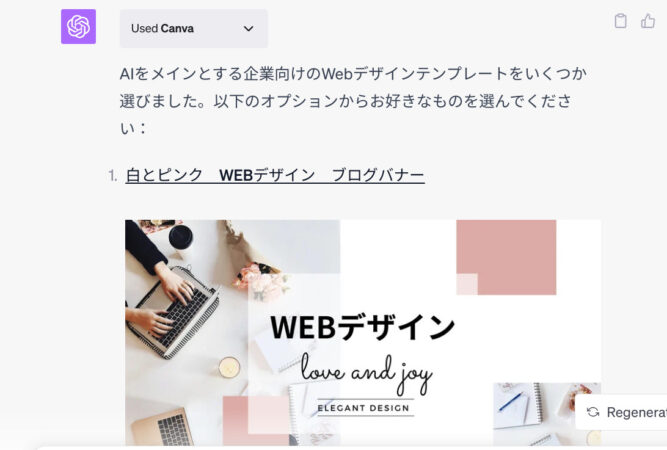
私は、AI関連の企業のホームページやサイトの画像を作成してもらいました。
生成されたデザインには、パソコンやテクノロジーに関連する写真が使われています。
これによって、サイトのイメージが伝わるでしょうし、専門性の強調にもなります。
アイキャッチ画像を作ってもらう
お次はブロガーさんには便利なアイキャッチ画像です。
私はAIイラストの情報発信をしているブロガーです。
ブログのアイキャッチ画像を作ってください。
簡単で分かりやすいデザインをお願いします。
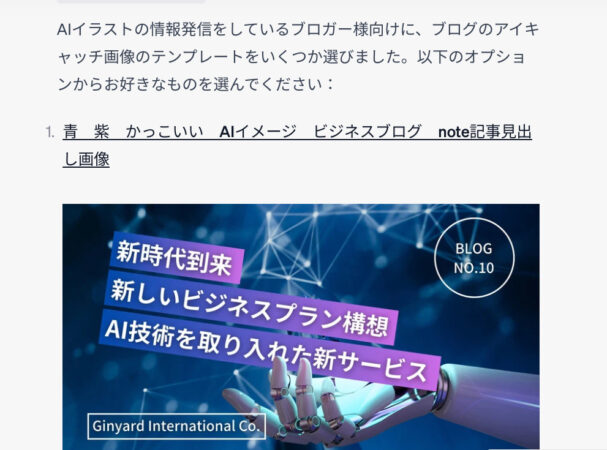
AIということで、近未来のイメージが生成されました。
こちらも文字を入れ替えればサクッと使えますので、デザインの時短になりますね。
ヘッダーのテンプレートを作る
私は料理人です。
X(Twitter)のヘッダー画像を作ってください。
デザインには洋食や食べ物を入れてください。

料理人ということで、食べ物のヘッダー画像を作ってもらいました。
出店のようなフランクな感じの画像ですね。
他にも、料理のメニューのようなヘッダーも作ってくれました。
もし、デザインが気にいらなければそのままCanvaで編集しましょう。
PC壁紙を作る
私は20代のサラリーマンです。
パソコンの壁紙を作ってください。
デザインは緑にしてください。
自然な感じのテーマにしてください。
イラストのような画像が良いです。
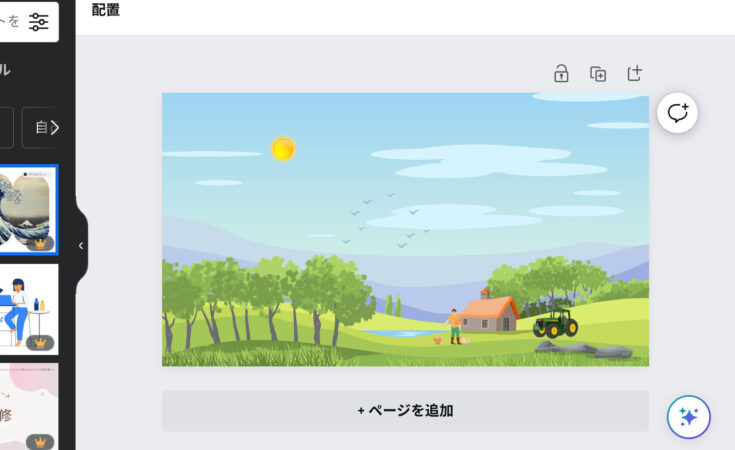
Windowsのような自然なイラストが完成しました。
仕事でパソコンとにらめっこしていると、疲れますので、安らぎを感じる緑を取り入れました。
ほのぼのした感じと、農業をしている人物の雰囲気が良いですね。
プロンプトのコツ
今回のプロンプトは例ですが、指示を的確にして上げると正確性がます感じでした。
- テンプレートの目的(アイキャッチやヘッダーなど)
- 色
- デザインのテーマ(自然やシンプルなど)
- テキストの有無や配置
- イラストか写真の指示
上記を入れると指示に近いデザインを生成してくれます。
是非プロンプトに入れてください。
とはいえ、100%完全には無理です。
あくまで指示に近いデザインをいくつか表示してくれます。
近いデザインであれば、Canvaサイトで調整すればOKです。



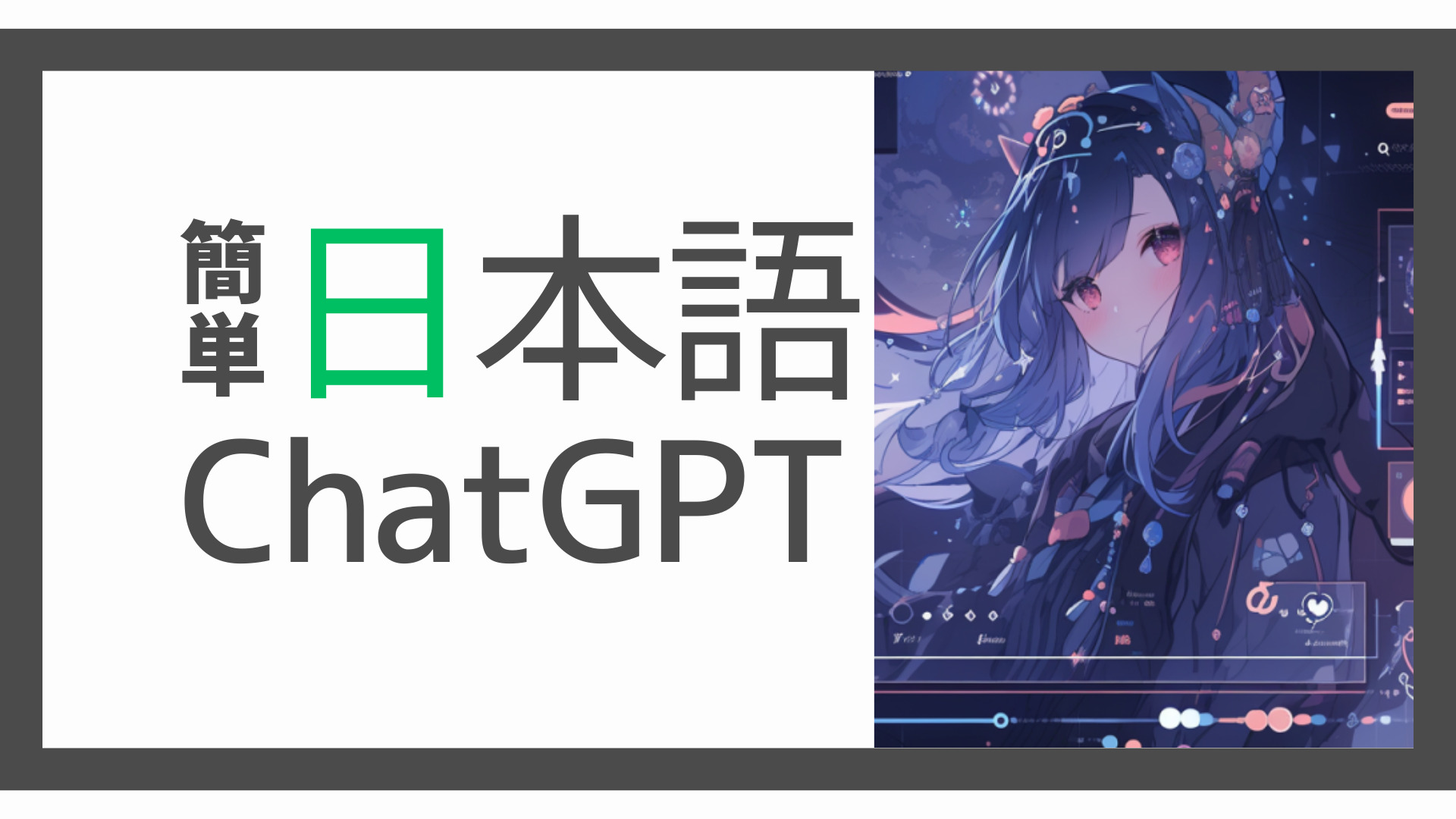

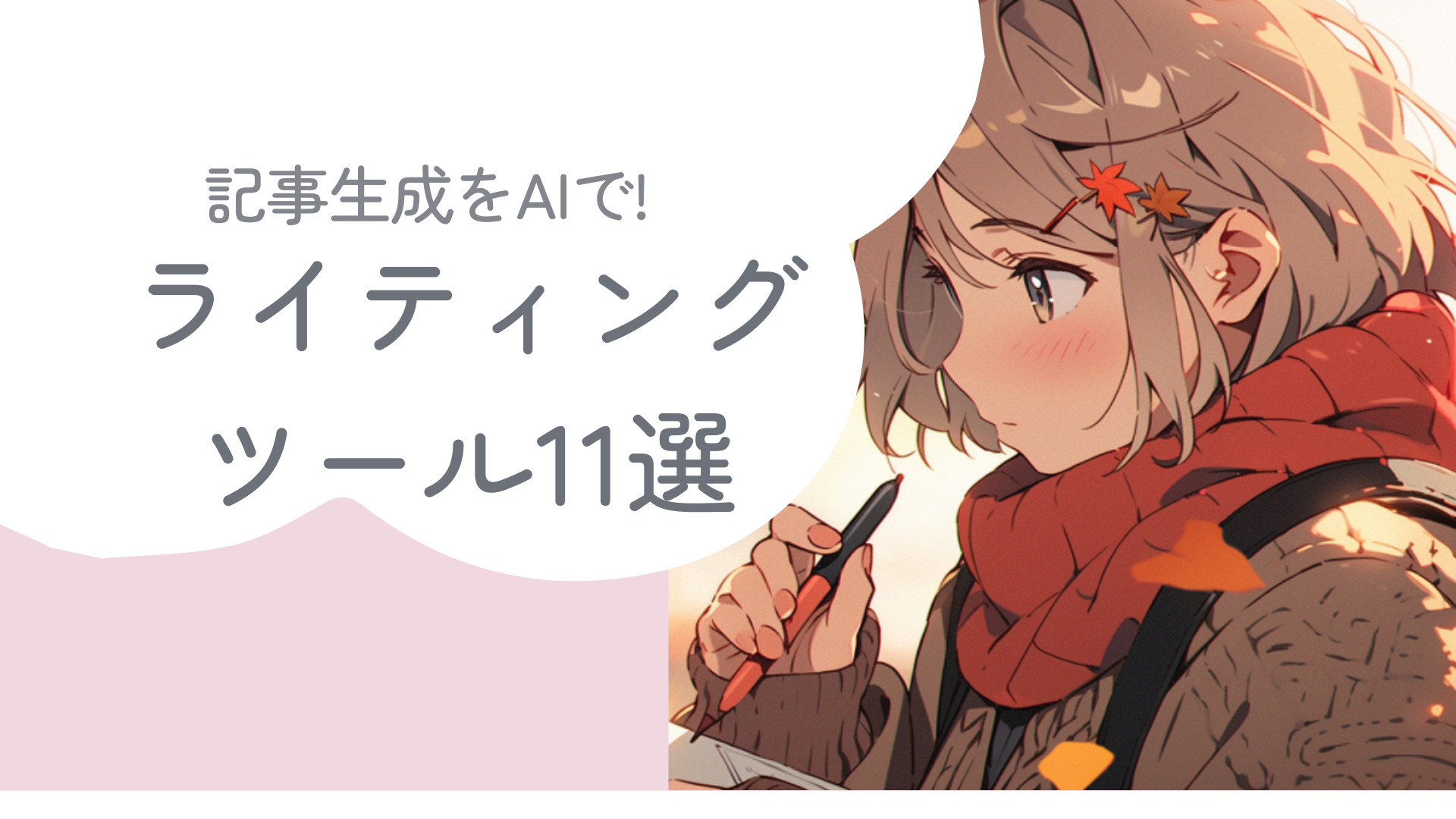



Canvaの画像生成が難しい。
デザインを作る時間を短くしたい。